
このタブでは、デジタル印刷機での印刷出力のために使用する被印刷物(用紙)を管理します。
ウィンドウ左の領域にはプリネクトプロダクションに登録されているすべての印刷材料が表示されます。
右の領域には、選択した基板の特性が表示されます。基板にペーパーホワイトスペクトラムが含まれている場合、これがカラースペクトラムに似たグラフで表示されます。[カラープロパティ]セクションを参照。
被印刷物のリストの中で、"被印刷物を作成" で新規の被印刷物を定義するか、または"特性" で既存の被印刷物の記入内容を修正できます。
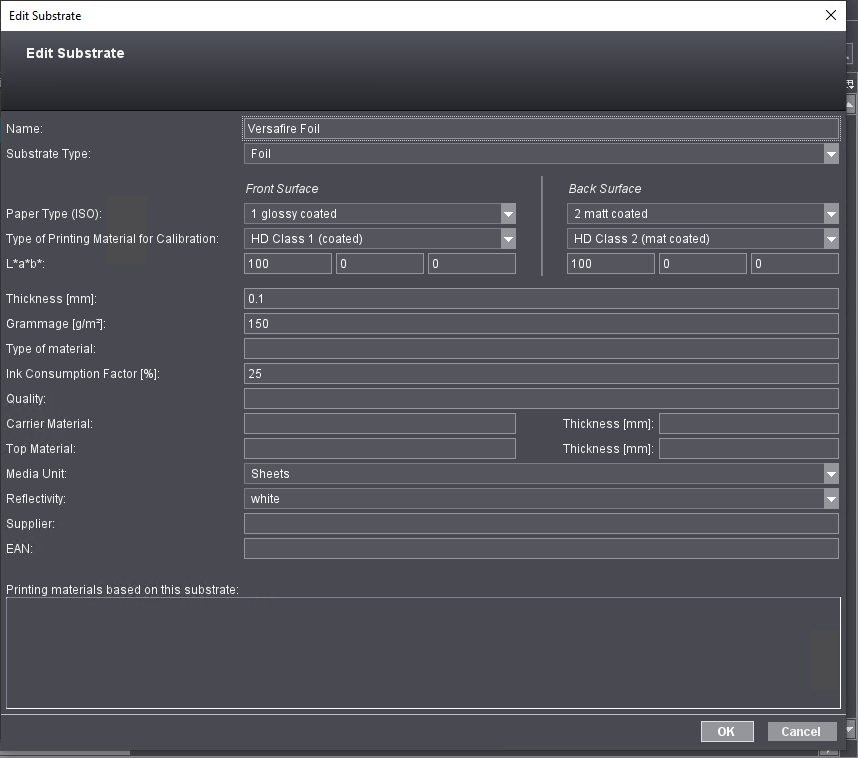
被印刷物の名称または識別には以下のパラメータを使用できます:
•名前
•被印刷物タイプ
以下のパラメータは、表面と裏面で個別に設定できます:
•用紙タイプ (ISO)
•L*a*b*
以下のパラメータは、再び一緒に設定されます:
•厚み [mm]
•坪量 [g/m2]
•材料の種類
•インキ消費要因 [%]
•品質
•支持材料
•表面材料
•メディアユニット
•反射性
•供給者
•EAN
![]() 注記:新しい被印刷物を作成するときに、テーブル内に分からない項目がある場合は、参照テーブルの値を使用してデータを完成することができます。
注記:新しい被印刷物を作成するときに、テーブル内に分からない項目がある場合は、参照テーブルの値を使用してデータを完成することができます。
グレード (ISO) | 坪量 | L*, a*, b* | 厚さ |
|---|---|---|---|
タイプ1 光沢コート紙 | 135 g/m² | 95, 0, 0 | 120 µm |
タイプ2 マットコート紙 | 135 g/m² | 95, 0, 0 | 120 µm |
タイプ3、輪転、光沢コート紙 | – | – | – |
タイプ4上質紙 | 135 g/m² | 95, 0, 0 | 120 µm |
タイプ5 ざら紙、黄おび | 135 g/m² | 88, 0, 6 | 120 µm |
ここで、被印刷物に名前を付けます。メーカーのオリジナル名を使用することを推奨します。
![]() 注記:"デフォルト"を名前として使用しないでください。
注記:"デフォルト"を名前として使用しないでください。
ここでは、被印刷物タイプ「紙」または「箔」を設定できます。"紙"がデフォルト設定されています。被印刷物タイプは、被印刷物と印刷材料の表に列で表示されます。
•タイプ1 光沢コート紙
•タイプ2 マットコート紙
•タイプ3 輪転、コート紙(輪転オフセット用)
•タイプ4上質紙
•タイプ5 ざら紙、黄おび
プリセットされているキャリブレーション用紙タイプがこのリストボックスに表示されます。用紙に割り当てる(キャリブレーション)用紙タイプを選択してください。
![]() 注記:選択した(キャリブレーション)用紙に対するキャリブレーションがあることを確認してください("キャリブレーションマネージャー-ユーザーズガイド"を参照)。
注記:選択した(キャリブレーション)用紙に対するキャリブレーションがあることを確認してください("キャリブレーションマネージャー-ユーザーズガイド"を参照)。
これらの列には、用紙の基本カラーのL*a*b*値を入力します。L*、a*、およびb*に対して個別にパーセント値を入力します。
坪量 [g/m2]
坪量(m²当たりのグラム数)は、用紙の正確な重さを表します。
このパラメータはパッケージ材料に必要です。材料の種類のデータは、抜き型のエディタで適切なPDF 3d形式を作成するために必要です。
インキ消費要因(パーセンテージ) は設定された絵が亜r面積率印刷用紙の印刷消費単位です。
ここには必要があれば品質情報を記入できます。このパラメータはすべての被印刷物に対して利用可能なわけではない、あるいは被印刷物を参照するワークフロー内のすべてのプロセスによって評価されるわけではありません。
ここで被印刷物のメディアユニットを選択します。以下のユニットから選択できます。
•未定:被印刷物定義にはメディアユニットの確定は含くまれていません。
•ロール
•用紙
•連続
ここでは、被印刷物の反射性を選択できます。以下の反射性から選択できます。
•未定:被印刷物定義には反射性の確定は含まれていません。
•ホワイト
•透明
•半透明
•反射
ここで、それぞれの用紙パッケージユニットのEAN番号(European Article Number)を入力することができます。
ある印刷材料を定義するために、既存の被印刷物を土台として利用できます。サブストレートを参照。この方法で、実際の被印刷物に基づいて印刷材料を定義すると、それらの印刷材料はここに表示されます。
基材にも印刷材料と同様のグループ化機能を使用できる。印刷材料のグループ化を参照。
新しく定義する被印刷物の値が既存の被印刷物と少ししか違わない場合、被印刷物エントリの複製を特にお勧めします。
1.作成したい被印刷物と似ている被印刷物を選択します。
2."複製"をクリックします。
有効化されている被印刷物のコピーがすべての設定とともに生成されます。
3.コピーを開き、対応する値を適合します。
被印刷物を削除
"消去"をクリックするか、キーの組み合わせ(Strg + Delete)を押すか、またはコンテキストコマンド"消去"を呼び出すことによって、マークした被印刷物は保護機能を照会した後で、構造から除去され、サーバーのデータディレクトリーから消去されます。
プライバシーポリシー | インプリント | Prinect Know How | Prinect Release Notes